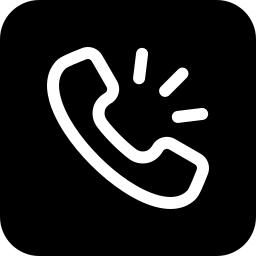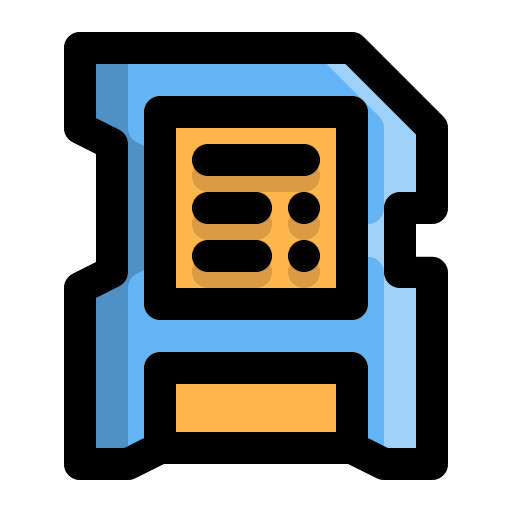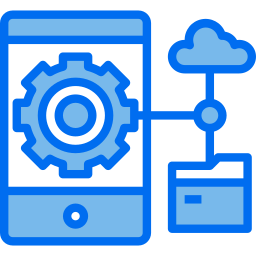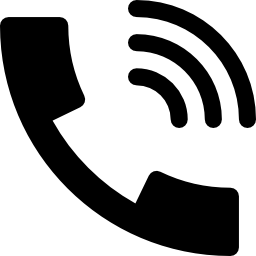Как включить фонарик на Asus ZenFone 3?
Вы оказываетесь в темноте и ничего не видите. Будет очень практично иметь возможность зажечь Asus ZenFone 3, когда у вас нет лампы. Как на телефоне андроид включить фонарик? В этой статье мы расскажем, как включить лампу с помощью панели уведомлений или приложения, а также с помощью заблокированного экрана. Наконец, мы объясним вам, как выключить фонарик, исходящий от вашего Asus ZenFone 3.
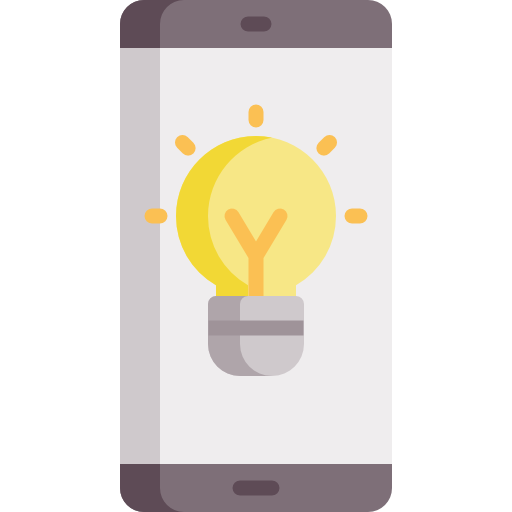
Как включить фонарик на Asus ZenFone 3?
Чтобы включить фонарик, чтобы освещать вас в темноте, вам нужно будет найти, где находится фонарик в вашем Asus ZenFone 3. Особенно легко включить свет в вашем Asus ZenFone 3.
Как активировать фонарик с помощью панели уведомлений вашего Asus ZenFone 3?
Чтобы запустить фонарик довольно просто, прочтите инструкции, приведенные ниже:
- Разблокируйте свой Asus ZenFone 3
- Затем на главном экране проведите пальцем сверху вниз.
- Вы обнаружите несколько значков, один из которых символизирует факел, нажмите на него.
- Ваша лампа будет гореть

Программы для Windows, мобильные приложения, игры - ВСЁ БЕСПЛАТНО, в нашем закрытом телеграмм канале - Подписывайтесь:)
Как скачать лампу для Asus ZenFone 3?
Вы можете выбрать приложение, чтобы получить фонарик. Их может быть довольно много в магазине Google Play. Вы сможете выбрать в частности Фонарик . Фонарик будет приложением, которое позволит вам загореться, и у него также есть функция, которая является стробоскопом. Вы можете выбрать частоту, с которой ваш свет будет мигать и, таким образом, посылать световой сигнал SOS.
- Скачайте и установите фонарик
- А затем откройте приложение
- У вас должна быть кнопка включения / выключения для включения или выключения лампы Asus ZenFone 3.

Как запустить фонарик с заблокированного экрана Asus ZenFone 3?
У вас могут быть ярлыки приложений на главном экране, например лампа, камера, телефон. Они предлагают вам прямой доступ к функциям вашего Asus ZenFone 3 без необходимости его разблокировать. Перед любыми манипуляциями необходимо, как и в предыдущей главе, загрузить и установить приложение-фонарик, например Flashlight. Затем, чтобы отобразить ярлыки приложений, включая фонарик, выполните следующие действия:
- Зайдите в меню настроек вашего Asus ZenFone 3
- Выберите экран блокировки
- Затем спуститесь в меню и выберите Ярлыки приложений.
- Вы сможете выбрать расположение этого ярлыка
- Щелкните в качестве примера на ярлыке слева
- А затем выберите приложение фонарика, например фонарик
Ярлык фонарика будет установлен на заблокированном экране. Чтобы использовать его, вам нужно приложить к нему палец и провести пальцем по направлению к центру экрана. Чтобы убрать камеру с экрана блокировки на Asus ZenFone 3, прочтите нашу статью.
Как выключить фонарик на Asus ZenFone 3?
Действительно, оставлять фонарь включенным не представляет интереса и, прежде всего, разряжает вашу батарею. Чтобы отключить его, у вас есть 2 решения:
- либо вы выключаете фонарик с помощью панели уведомлений вашего Asus ZenFone 3. Для этого вам просто нужно провести пальцем сверху вниз на секунду, чтобы выбрать значок лампы.
- либо выключите его в приложении, которое будет служить фонариком
Если вам когда-нибудь понадобятся другие учебные материалы по вашему Asus ZenFone 3, мы приглашаем вас ознакомиться с другими страницами категории: Asus ZenFone 3.
Программы для Windows, мобильные приложения, игры - ВСЁ БЕСПЛАТНО, в нашем закрытом телеграмм канале - Подписывайтесь:)